Win10无法连接共享打印机拒绝访问?
打印机是很多上班族都会用到的办公设备。最近有些人在用 Win10 系统的时候,发现连不上共享打印机了,还弹出一个“拒绝访问”的错误提示。那怎么办呢?别急,我这里有三个解决方法,咱们一起试试看能不能把共享打印机连上。希望这篇文章能帮到大家!
方法一:使用NT6打印机共享修复工具
连接共享打印机失败怎么办?很多时候是因为更新补丁导致。本工具可以一键修复因更新补丁导致的打印机共享链接失败的问题。
功能特点:操作简单,一键修复由更新补丁导致的打印机共享链接失败(支持Win7/10/11/2012/2016/2019/LTSC)。
方法二:
1. 首先,按键盘上的【 Win + R 】组合键,打开运行窗口,然后输入【services.msc】命令,按【确定或回车】打开服务;

2. 服务窗口,找到名称为【Print Spooler】服务,并点击【右键】,在打开的菜单项中,选择【停止】;
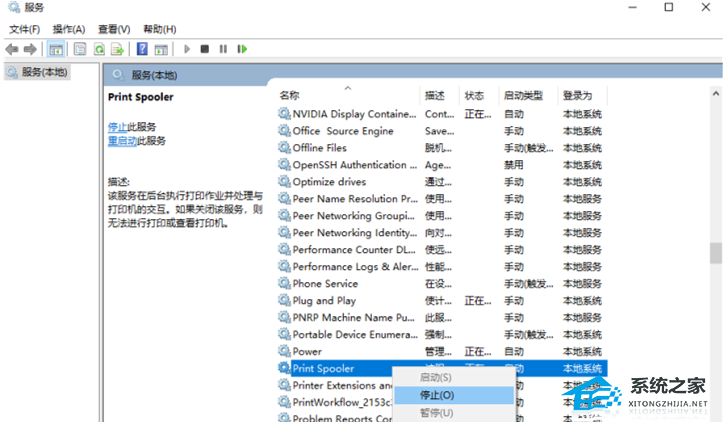
3. 这时候,再打开运行(Win+R),输入【C:WindowsSystem32spoolPRINTERS】,按【确定或回车】;
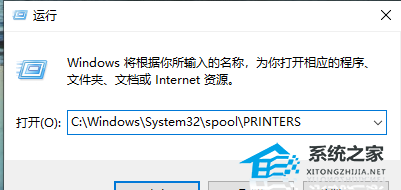
4. PRINTERS 提示:你当前无权访问该文件夹,单击“继续”获取永久访问该文件夹的权限;
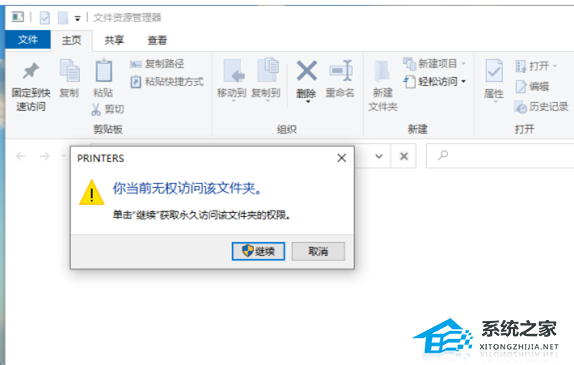
5. 然后,把下面这些文件全部删除;
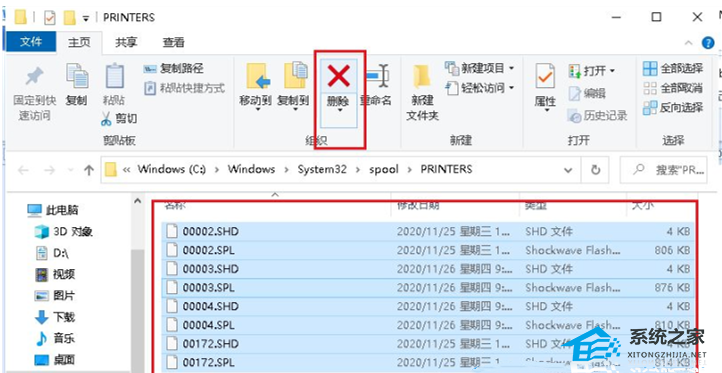
6. 返回到服务,再次双击名称为【Print Spooler】服务;
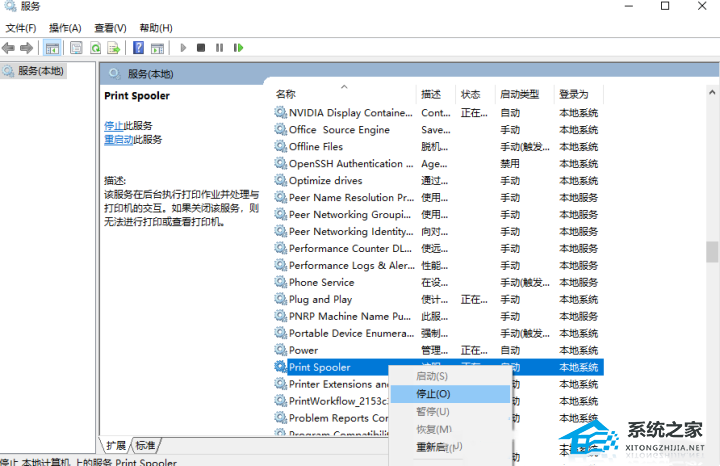
7. Print Spooler 的属性(本地计算机)窗口,将启动类型改为【自动】,再点击【确定】即可。
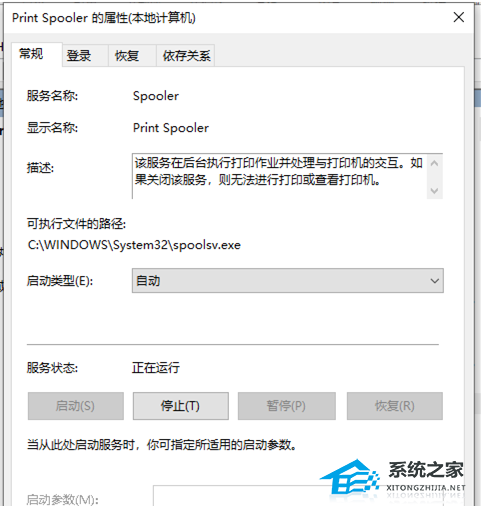
方法三:
1. 按【Win + S】组合键,打开搜索,搜索框,输入【设备管理器】,然后点击系统给出的最佳匹配【设备管理器控制面板】;
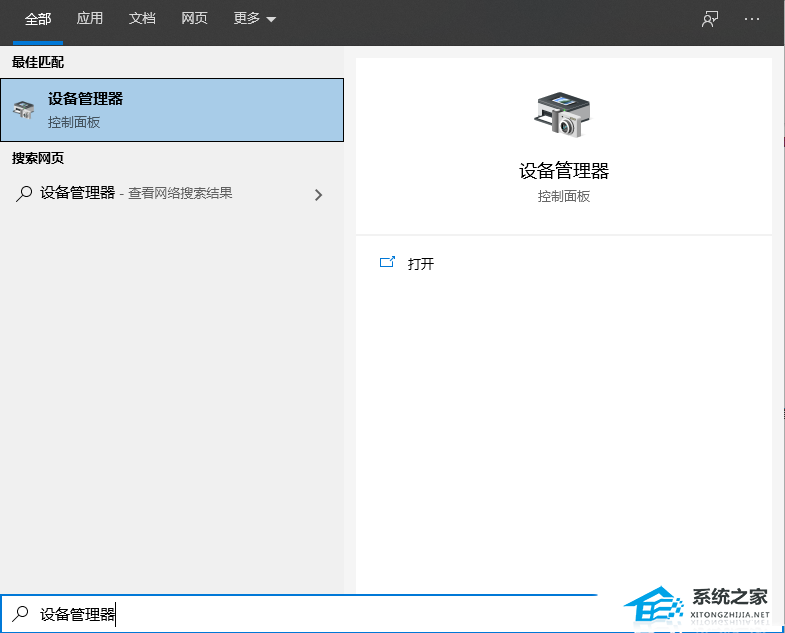
2. 设备管理器窗口中,找到并点击展开【打印队列】,查看是否有问号或叹号的设备未安装,如果有,可以通过打印机官网下载对应型号,以及对应的系统版本的驱动程序进行安装,确保打印机驱动正常安装;

当然,也可以使用第三方的驱动工具【驱动总裁】,对有问题的打印机驱动,卸载重新安装或更新。
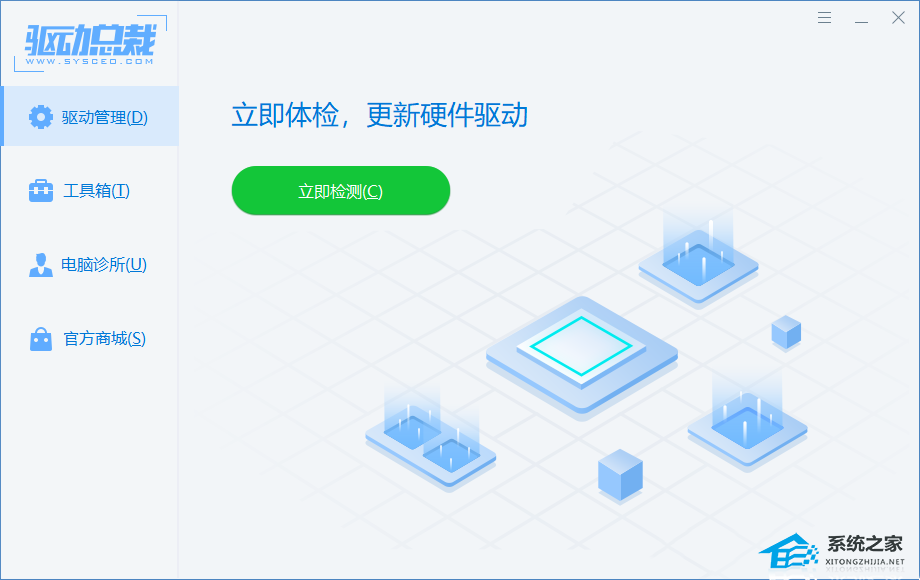
3. 如果驱动没问题,可以打开运行(Win+R),并输入【services.msc】命令,确定或回车,快速打开【服务】;
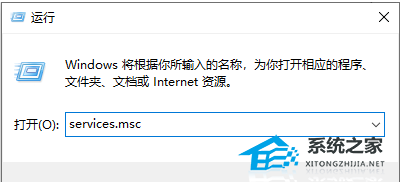
4. 服务窗口中,找到【Print Spooler】服务,点击【右键】,在打开的菜单项中,选择【启动(s)】,启动打印服务;
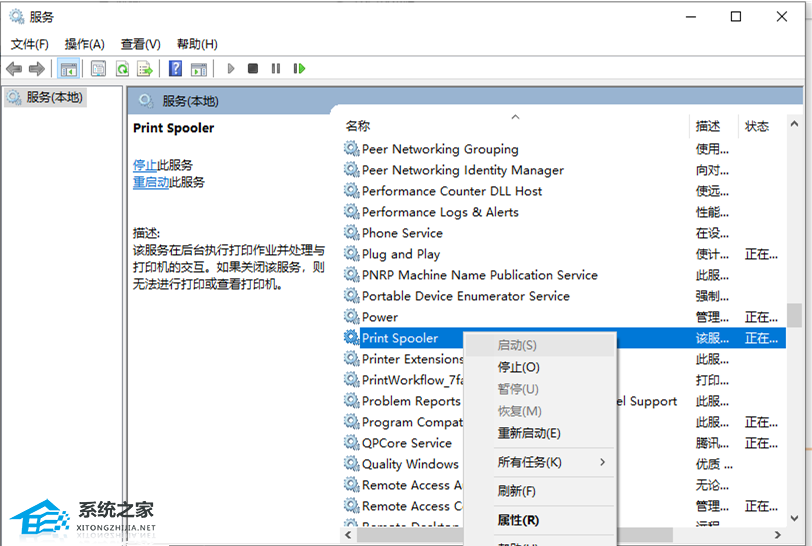
5. 也可以双击打开【Print Spooler】服务,把打印机的启动类型更改为【自动】,应用并确定。
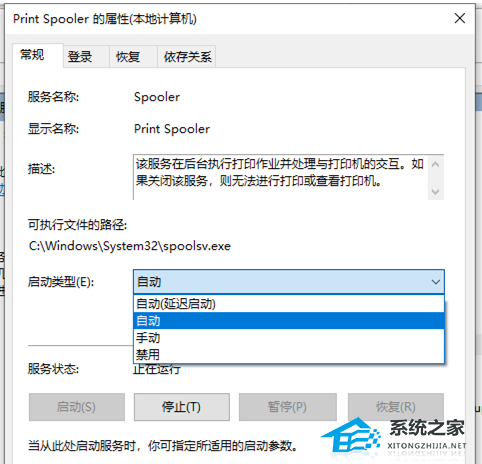
以上就是系统之家小编为你带来的关于“Win10无法连接共享打印机拒绝访问?”的全部内容了,希望可以解决你的问题,感谢您的阅读,更多精彩内容请关注系统之家官网。
系统下载排行榜71011xp
电脑公司 老机专用Win7超级精简系统64位
2技术员联盟 最新Win7 64位 旗舰办公版(超流畅)
3萝卜家园最小Win7精简版系统239M
4风林火山Win7精简版32位 239M终极纯净版
5萝卜家园Win7精简版64位终极纯净版
6萝卜家园Windows7 32位旗舰纯净版
7雨林木风 Windows7 64位 免费办公版
8雨林木风 Win7 64位 最新旗舰版(稳定可靠)
9深度技术 Windows7 64位 纯净旗舰版
10风林火山 Win7旗舰版64位(新机型,新技术)
技术员联盟 Windows10 64位 最新官方正式版
2不忘初心 Windows10 64位 官方正式版
3番茄花园 Windows10 64位 办公人士专用版
4技术员联盟Windows10 22H2游戏优化版
5萝卜家园 Windows10 64位 专业办公版
6不忘初心 Windows10游戏专用版本系统
7【联想通用】联想 Lenovo Windows10 X64 家庭版
8萝卜家园 Windows10 64位游戏专用版镜像
9电脑公司Win10 22H2 64位官方专业版
10电脑公司 Windows10 64位 官方正式版
